win11提示dns错误为什么 DNS错误怎么排查
在使用Windows 11操作系统时,有时候会出现DNS错误的提示,DNS错误通常是由网络连接问题引起的,可能是因为网络设置不正确、DNS服务器故障或者网络连接不稳定等原因。要解决DNS错误,我们可以通过一系列排查步骤来定位问题所在,例如检查网络设置、重启路由器、更换DNS服务器等。只有找到并解决了引起DNS错误的根本原因,我们才能顺利恢复网络连接并正常使用电脑。
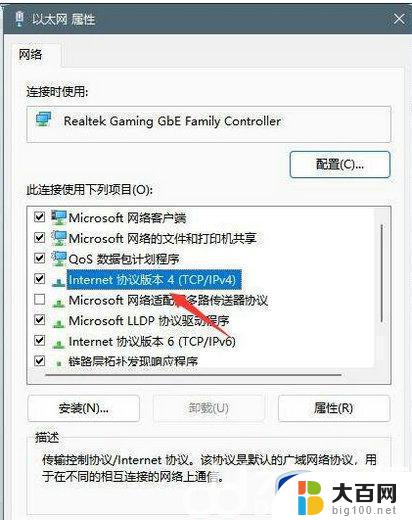
**1. **重启设备**
首先,尝试最直接的解决方式――重启你的电脑或网络设备(如路由器、调制解调器)。这可以清除临时的网络配置错误,有时能立即解决DNS问题。
**2. **清除DNS缓存**
DNS缓存是存储在本地设备上的域名解析记录,用于加快访问速度。但过时的缓存可能导致访问错误。在Windows系统中,可以通过命令提示符(CMD)输入`ipconfig /flushdns`来清除DNS缓存;Mac用户则可以在终端中使用`sudo killall -HUP mDNSResponder`命令。
**3. **更换DNS服务器**
如果问题依旧,考虑更换DNS服务器。公共DNS服务如Google的8.8.8.8和8.8.4.4,或是Cloudflare的1.1.1.1,通常比ISP(互联网服务提供商)提供的DNS服务更可靠、更快速。在操作系统或路由器的网络设置中,可以手动更改DNS服务器地址。
**4. **检查网络连接**
确保你的网络连接稳定且没有中断。不稳定的网络连接或配置错误(如错误的IP地址或子网掩码)也可能导致DNS解析失败。
**5. **重置网络设置**
**6. **联系ISP**
如果问题依旧存在,可能是ISP端的问题。此时,联系你的ISP并报告问题,可能是解决问题的最佳途径。
通过以上步骤,大多数DNS错误都可以得到有效解决。如果问题复杂或持续存在,可能需要更专业的技术支持。
以上就是win11提示dns错误为什么的全部内容,还有不清楚的用户就可以参考一下小编的步骤进行操作,希望能够对大家有所帮助。
win11提示dns错误为什么 DNS错误怎么排查相关教程
- win11浏览器dns错误不能上网 网络DNS错误解决方法
- win11专业版 登录microsoft账户发生错误 Win11系统登陆Microsoft账户提示错误怎么办
- win11错误为0x0000011b Win11共享打印机0x0000011b错误解决方法
- win11登录账户时出现错误 Win11系统登陆Microsoft账户提示错误怎么办
- win11连接蓝牙提示无法连接 win11蓝牙无法连接错误提示
- 共享打印机错误0x00000040 Win11打印机错误0X00000040网络名不再怎么办
- win11登入微软账户发生错误 Win11系统登陆microsoft账户出现错误怎么办
- win11怎么查看蓝屏错误 Win11蓝屏文件查看步骤
- win11共享打印机11b报错 Win11共享打印机0x0000011b错误解决方法
- 联想电脑win11共享打印机709错误 win11共享打印机709错误如何解决
- win11文件批给所有权限 Win11共享文件夹操作详解
- 怎么清理win11更新文件 Win11清理Windows更新文件的实用技巧
- win11内核隔离没有了 Win11 24H2版内存隔离功能怎么启用
- win11浏览器不显示部分图片 Win11 24H2升级后图片无法打开怎么办
- win11计算机如何添加常用文件夹 Win11文件夹共享的详细指南
- win11管理应用权限 Win11/10以管理员身份运行程序的方法
win11系统教程推荐
- 1 win11文件批给所有权限 Win11共享文件夹操作详解
- 2 win11管理应用权限 Win11/10以管理员身份运行程序的方法
- 3 win11如何把通知关闭栏取消 win11右下角消息栏关闭步骤
- 4 win11照片应用 一直转圈 Win11 24H2升级后无法打开图片怎么办
- 5 win11最大共享连接数 Win11 24H2版本NAS无法访问怎么办
- 6 win11缩放比例自定义卡一吗 win11怎么设置屏幕缩放比例
- 7 给win11添加动画 win11动画效果设置方法
- 8 win11哪里关闭自动更新 win11如何关闭自动更新
- 9 win11如何更改电脑型号名称 Win11怎么更改电脑型号设置
- 10 win11下面的任务栏的应用怎么移到左边 如何将Win11任务栏移到左侧